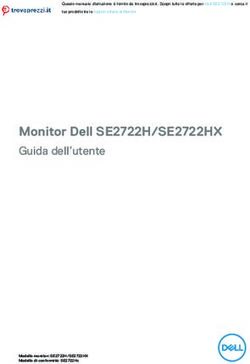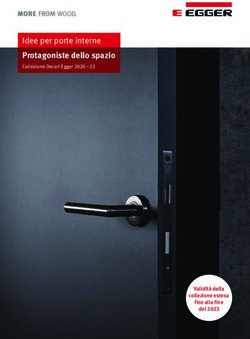Dell Latitude 5411 Guida all'installazione e specifiche
←
→
Trascrizione del contenuto della pagina
Se il tuo browser non visualizza correttamente la pagina, ti preghiamo di leggere il contenuto della pagina quaggiù
Dell Latitude 5411 Guida all'installazione e specifiche Modello normativo: P98G Tipo normativo: P98G008
Messaggi di N.B., Attenzione e Avvertenza
N.B.: un messaggio N.B. (Nota Bene) indica informazioni importanti che contribuiscono a migliorare l'utilizzo del
prodotto.
ATTENZIONE: un messaggio di ATTENZIONE evidenzia la possibilità che si verifichi un danno all'hardware o una perdita
di dati ed indica come evitare il problema.
AVVERTENZA: un messaggio di AVVERTENZA evidenzia un potenziale rischio di danni alla proprietà, lesioni personali o
morte.
© 2020 Dell Inc. o sue sussidiarie. Tutti i diritti riservati. Dell, EMC e gli altri marchi sono marchi commerciali di Dell Inc. o delle sue
sussidiarie. Gli altri marchi possono essere marchi dei rispettivi proprietari.
Rev. A00Sommario
1 Configurare Latitude 5411..............................................................................................................5
2 Creare un'unità di ripristino USB per Windows................................................................................ 7
3 Panoramica del telaio....................................................................................................................8
Variabili viste chassis............................................................................................................................................................. 8
4 Informazioni di sistema................................................................................................................12
Specifiche del sistema......................................................................................................................................................... 12
Processori........................................................................................................................................................................12
Chipset.............................................................................................................................................................................12
Memoria...........................................................................................................................................................................13
Porte e connettori.......................................................................................................................................................... 13
Archiviazione................................................................................................................................................................... 14
Dimensioni e peso........................................................................................................................................................... 14
Sistema operativo...........................................................................................................................................................14
Comunicazioni.................................................................................................................................................................15
Banda larga mobile......................................................................................................................................................... 15
Audio................................................................................................................................................................................ 16
Lettore di schede multimediali...................................................................................................................................... 16
Tastiera............................................................................................................................................................................ 16
Fotocamera..................................................................................................................................................................... 17
Touchpad.........................................................................................................................................................................17
Batteria............................................................................................................................................................................ 18
Adattatore per l'alimentazione......................................................................................................................................19
Display..............................................................................................................................................................................19
Lettore di impronte digitali............................................................................................................................................20
Video............................................................................................................................................................................... 20
Ambiente del computer................................................................................................................................................. 21
Sicurezza......................................................................................................................................................................... 21
Opzioni di sicurezza - Lettore di smart card a contatto............................................................................................21
Opzioni di sicurezza - Lettore di smart card senza contatto...................................................................................22
Software di sicurezza....................................................................................................................................................24
Politica di supporto..............................................................................................................................................................24
Tasti di scelta rapida della tastiera.....................................................................................................................................24
5 Software................................................................................................................................... 26
Download dei driver di Windows....................................................................................................................................... 26
6 Installazione di sistema............................................................................................................... 27
Menu di avvio....................................................................................................................................................................... 27
Tasti di navigazione............................................................................................................................................................. 27
Boot Sequence.................................................................................................................................................................... 28
Opzioni di installazione del sistema....................................................................................................................................28
Sommario 3Opzioni generali..............................................................................................................................................................28
Informazioni di sistema..................................................................................................................................................29
Video................................................................................................................................................................................ 31
Sicurezza......................................................................................................................................................................... 31
Avvio sicuro.................................................................................................................................................................... 32
Intel Software Guard Extensions................................................................................................................................. 33
Prestazioni...................................................................................................................................................................... 33
Risparmio di energia...................................................................................................................................................... 34
Comportamento POST................................................................................................................................................. 35
Gestibilità........................................................................................................................................................................ 35
Supporto di virtualizzazione......................................................................................................................................... 36
Connettività senza fili....................................................................................................................................................36
Schermata di manutenzione.........................................................................................................................................36
Registri di sistema.......................................................................................................................................................... 37
Aggiornamento del BIOS in Windows............................................................................................................................... 37
Aggiornamento del BIOS su sistemi con BitLocker abilitato.....................................................................................37
Aggiornamento del BIOS di sistema utilizzando un'unità di memoria flash USB................................................... 38
Password di sistema e password di installazione............................................................................................................ 38
Assegnazione di una password di configurazione del sistema................................................................................. 39
Eliminazione o modifica di una password di installazione e di sistema esistente................................................... 39
7 Come ottenere assistenza........................................................................................................... 40
Come contattare Dell..........................................................................................................................................................40
4 Sommario1
Configurare Latitude 5411
N.B.: Le immagini contenute in questo documento possono differire a seconda della configurazione ordinata.
1. Collegare l'adattatore per l'alimentazione e premere il pulsante di alimentazione.
N.B.: Per conservare autonomia, la battetria potrebbe entrare in modalità di risparmio energia. Collegare l'adattatore
per l'alimentazione e premere il pulsante di alimentazione per accendere il computer.
2. Completare l'installazione di Windows.
Seguire le istruzioni visualizzate sullo schermo per completare la configurazione. Durante la configurazione, Dell consiglia di:
• Connettersi a una rete per gli aggiornamenti di Windows.
N.B.: Se si sta effettuando la connessione a una rete wireless fili protetta, immettere la password per l'accesso
alla rete wireless quando richiesto.
• Quando si è collegati a Internet, creare oppure accedere con un account Microsoft. Se non si è connessi a Internet, creare un
account offline.
• Nella schermata Supporto e protezione, immettere le informazioni di contatto.
3. Individuare e utilizzare le app Dell dal menu Start di Windows (consigliato)
Configurare Latitude 5411 5Tabella 1. Individuare le applicazioni di Dell
Risorse Descrizione
My Dell
Posizione centralizzata per le applicazioni principali di Dell, gli articoli di aiuto e altre informazioni importanti
sul computer. L'utente può inoltre ottenere informazioni su stato della garanzia, accessori consigliati e
aggiornamenti software, se disponibili.
SupportAssist
Controlla in modo proattivo lo stato hardware e software del computer. Lo strumento SupportAssist OS
Recovery consente di risolvere i problemi del sistema operativo. Per ulteriori informazioni fare riferimento alla
documentazione di SupportAssist.
N.B.: NOTA: In SupportAssist, fare clic sulla data di scadenza della garanzia per rinnovare o
aggiornare la garanzia.
Dell Update
Aggiorna il computer con correzioni critiche e i più recenti driver di dispositivo non appena disponibili. Per
ulteriori informazioni su Dell Update, consultare l'articolo della knowledge base SLN305843
Dell Digital Delivery
Scaricare le applicazioni software, acquistate ma non preinstallate sul computer. Per ulteriori informazioni
sull'uso di Dell Digital Delivery, consultare l'articolo della knowledge base 153764.
4. Creare l'unità di ripristino per Windows.
N.B.: Si consiglia di creare un'unità di ripristino per individuare e risolvere i potenziali problemi di Windows.
Per ulteriori informazioni, vedere Creazione di un'unità di ripristino USB per Windows.
6 Configurare Latitude 54112
Creare un'unità di ripristino USB per Windows
Creare un'unità di ripristino per individuare e risolvere i potenziali problemi di Windows. Un'unità memoria flash USB vuota con una capacità
minima di 16 GB è richiesta per creare l'unità di ripristino.
N.B.: Questo processo può richiedere fino a un'ora.
N.B.: La procedura riportata di seguito può variare a seconda della versione di Windows installata. Fare riferimento al
sito Web del supporto Microsoft per le istruzioni più recenti.
1. Collegare l'unità flash USB al computer.
2. Nella ricerca di Windows, digitare Ripristino.
3. Nei risultati della ricerca, fare clic su Crea un'unità di ripristino.
Viene visualizzata la finestra Controllo account utente.
4. Fare clic su Sì per continuare.
Verrà visualizzata la finestra Unità di ripristino.
5. Selezionare Esegui il backup dei file di sistema sull'unità di ripristino e fare clic su Avanti.
6. Selezionare l'unità flash USB e fare clic su Avanti.
Verrà visualizzato un messaggio che indica che tutti i dati presenti sull'unità Flash USB andranno persi.
7. Fare clic su Crea.
8. Fare clic su Fine.
Per ulteriori informazioni sulla reinstallazione di Windows utilizzando l'unità USB di ripriSTINO; CONSUltare la sezione Risoluzione dei
problemi del Manuale di servizio del prodotto all'indirizzo www.dell.com/support/manuals.
Creare un'unità di ripristino USB per Windows 73
Panoramica del telaio
Argomenti:
• Variabili viste chassis
Variabili viste chassis
1. Microfono array
2. Otturatore fotocamera
3. Fotocamera
4. Indicatore di stato della fotocamera
5. Microfono array
6. Pannello LCD
7. Indicatore di stato LED
8 Panoramica del telaio1. Porta connettore di alimentazione
2. Porta USB 3.2 Gen 2 (USB Type-C) con Thunderbolt
3. Porta USB 3.2 Type-A
4. Lettore di smart card (opzionale)
1. Lettore scheda MicroSD
2. Slot della scheda microSIM (opzionale)
3. Jack audio universale
4. Porta USB 3.2 Gen 1
5. Porta USB 3.2 Gen 1 con PowerShare
6. porta HDMI
7. Porta di rete
8. Slot per lucchetto Wedge
Panoramica del telaio 91. Pulsante di alimentazione con lettore di impronte digitali opzionale 2. Tastiera 3. Lettore di smart card senza contatto (opzionale) 4. Touchpad 10 Panoramica del telaio
1. Prese d'aria
2. Etichetta Codice di matricola
3. Altoparlanti
Panoramica del telaio 114
Informazioni di sistema
Il capitolo sulle informazioni di sistema fornisce informazioni dettagliate sul computer.
Argomenti:
• Specifiche del sistema
• Politica di supporto
• Tasti di scelta rapida della tastiera
Specifiche del sistema
N.B.: Le offerte variano da paese a paese. Le seguenti specifiche sono esclusivamente quelle richieste dalla legge per
spedire il computer. Per ulteriori informazioni sulla configurazione del computer, andare su Guida e supporto tecnico sul
proprio sistema operativo Windows e selezionare l'opzione che consente di visualizzare le informazioni relative al
computer in uso.
Processori
Tabella 2. Processori
Descrizione Valori
Processori Intel Core i5-10300H di decima Intel Core i5-10400H di decima Intel Core i7-10850H di decima
generazione generazione generazione
Potenza 35 W 35 W 35 W
Numero di core 4 4 6
Numero di thread 8 8 12
Velocità 4,5 GHz 4,6 GHz 5,1 GHz
Cache 8 MB 8 MB 12 MB
Scheda grafica integrata Grafica Intel UHD Grafica Intel UHD Grafica Intel UHD
Chipset
Tabella 3. Chipset
Descrizione Valori
Chipset Chipset Intel® WM490
Processore Intel Core i5/i7 di decima generazione
Flash EPROM 32 MB
bus PCIe PCIe 3,0
12 Informazioni di sistemaMemoria
Tabella 4. Specifiche della memoria
Descrizione Valori
Slot Due slot SODIMM
Tipo DDR4 a doppio canale
Velocità 2.933 MHz
Memoria massima 64 GB
Memoria minima 4 GB
Capacità di memoria per slot 32 GB
Configurazioni supportate • 4 GB di DDR4 (1 x 4 GB)
• 8 GB di DDR4 (2 x 4 GB)
• 8 GB di DDR4 (1 x 8 GB)
• 16 GB di DDR4 (2 x 8 GB)
• 16 GB di DDR4 (1 x 16 GB)
• 32 GB di DDR4 (2 x 16 GB)
• 32 GB di DDR4 (1 x 32 GB)
• 64 GB di DDR4 (2 x 32 GB)
Porte e connettori
Tabella 5. Porte e connettori esterni
Descrizione Valori
Esterna:
Rete 1 porta RJ-45 Flip-Down 10/100/1000 Mb/s
USB • Due porte USB 3.2 Gen1 Type-A
• 1 porta USB 3.2 Gen 1 Type-A con PowerShare
• 1 porta USB 3.2 Gen 2 Type-C con DisplayPort/Thunderbolt
Audio 1 porta jack universale (cuffie + ingresso microfono + supporto
ingresso linea)
Video Una porta HDMI 2.0
Lettore di scheda multimediale Uno slot scheda microSD
Porta di alloggiamento Supportata
Porta adattatore di alimentazione Una porta di ingresso DC
Sicurezza Slot per lucchetto Wedge
Tabella 6. Porte e connettori interni
Descrizione Valori
Interna:
M.2 1 slot M.2 2280/2230 per unità a stato solido
Informazioni di sistema 13Descrizione Valori
N.B.: Per ulteriori informazioni sulle caratteristiche dei
vari tipi di schede M.2, consultare l'articolo della
knowledge base SLN301626.
Archiviazione
Il computer supporta una delle configurazioni seguenti:
Tabella 7. Specifiche di storage
Tipo di storage Tipo di interfaccia Capacità
Disco rigido SATA da 2,5 pollici, 5400 rpm SATA fino a 6 Gb/s 1 TB
Disco rigido SATA da 2,5 pollici, 7200 rpm SATA fino a 6 Gb/s Fino a 1 TB
Unità con crittografia completa da 2,5 pollici, 7.200 rpm SATA fino a 6 Gb/s 500 GB
Unità SSD M.2 2230, Class 35, PCIe NVMe PCIe NVMe Gen3x4 Fino a 512 GB
Unità SSD M.2 2280, Class 40, PCIe NVMe PCIe NVMe Gen3x4 Fino a 1 TB
Dimensioni e peso
Tabella 8. Dimensioni e peso
Descrizione Valori
Altezza:
Parte anteriore 20,96 mm (0,83 pollici)
Posteriore 23,27 mm (0,91 pollici)
Larghezza 323,05 mm (12,71 pollici)
Profondità 216 mm (8,50 pollici)
Peso (massimo) 1,54 kg (3,40 lb)
N.B.: Il peso del computer può variare a seconda della
configurazione desiderata e della variabilità produttiva.
Sistema operativo
• Windows 10 Home a 64 bit
• Windows 10 Professional (64 bit)
• Ubuntu 18.04 (64 bit)
14 Informazioni di sistemaComunicazioni
Ethernet
Tabella 9. Specifiche Ethernet
Descrizione Valori
Numero di modello Connessione integrata I219-LM/I219-V Ethernet (RJ-45)
Velocità di trasferimento 10/100/1000 Mb/s
Modulo wireless
Tabella 10. Specifiche dei moduli wireless
Descrizione Valori
Numero di modello Qualcomm QCA61x4A Intel AX201 Intel AX201
Velocità di trasferimento • 802.11ac - Fino a 867 Mb/s 2400 Mb/s 2400 Mb/s
• 802.11n - Fino a 450 Mb/s
• 802.11a/g - Fino a 54 Mb/s
• 802.11b - Fino a 11 Mb/s
Bande di frequenza supportate 2,4 GHz (802.11b/g/n) e 5 GHz 2,4/5 GHz 2,4/5 GHz
(802.11a/n/ac)
Standard wireless • 802.11a, 802.11b, 802.11g, • WiFi 802.11a/b/g • WiFi 802.11a/b/g
802.11n e 802.11ac • Wi-Fi 4 (WiFi 802.11n) • Wi-Fi 4 (WiFi 802.11n)
• Dual-mode Bluetooth 5.0, • Wi-Fi 5 (WiFi 802.11ac) • Wi-Fi 5 (WiFi 802.11ac)
BLE (predisposto • Wi-Fi 6 (WiFi 802.11ax) • Wi-Fi 6 (WiFi 802.11ax)
dall'hardware, il software
dipende dal sistema
operativo)
Crittografia Crittografia a 128 bit • WEP a 64 bit/128 bit • WEP a 64 bit/128 bit
• AES-CCMP • AES-CCMP
• TKIP • TKIP
Bluetooth Bluetooth 5.0 Bluetooth 5.1 Senza Bluetooth
Banda larga mobile
Tabella 11. Intel XMM 7360 Global LTE-Advanced
Descrizione Valori
Numero di modello Intel XMM 7360 Global LTE-Advanced
Scheda SIM (Micro o Nano) Supportata 1, 2
Scheda eSIM (Micro o Nano) Supportata 1, 2
1. L'uso della scheda SIM è supportato tramite uno slot per SIM esterno, alcuni modelli supportano solo la scheda Nano.
2. La disponibilità della funzionalità eSIM dipende dai requisiti di area e dell'operatore.
Informazioni di sistema 15Audio
Tabella 12. Specifiche dell'audio
Descrizione Valori
Controller Realtek ALC3204
Conversione stereo Supportata
Interfaccia interna Intel HDA
Interfaccia esterna Jack audio universale
Altoparlanti 2
Amplificatore stereo interno Supportato (amplificatore incorporato codec audio)
Controlli volume esterni Controlli di scelta rapida da tastiera
Uscita dell'altoparlante:
Media 2W
Picco 2,5 W
Uscita subwoofer Non supportata
Microfono Doppi microfoni ad array
Lettore di schede multimediali
Tabella 13. Specifiche del lettore di schede multimediali
Descrizione Valori
Tipo • Uno slot per schede microSD
• Uno slot per schede microSIM
Schede supportate • microSD
• microSIM
Tastiera
Tabella 14. Specifiche della tastiera
Descrizione Valori
Tipo Tastiera standard
Layout QWERTY
Numero di tasti • USA e Canada: 81 tasti
• Regno Unito: 82 tasti
• Giappone: 85 tasti
Dimensione X = passo tasti di 19,05 mm (0,75")
Y = passo tasti di 19,05 mm (0,75 pollici)
Tasti di scelta rapida Alcuni tasti sulla tastiera presentano due simboli su di essi. Questi
tasti possono essere utilizzati per digitare caratteri alternativi o per
16 Informazioni di sistemaDescrizione Valori
eseguire funzioni secondarie. Per digitare il carattere alternativo,
premere Maiusc e il tasto desiderato. Per eseguire le funzioni
secondarie, premere Fn e il tasto desiderato.
N.B.: È possibile definire il comportamento primario dei
tasti di funzione (F1–F12) modificando il comportamento
dei tasti di funzione nel programma di impostazione del
BIOS.
Tasti di scelta rapida della tastiera
Fotocamera
Tabella 15. Specifiche della fotocamera
Descrizione Valori
Numero di fotocamere Uno
Tipo • Fotocamera opzionale RGB HD 720p
• Fotocamera IR opzionale
Posizione Fotocamera anteriore
Tipo di sensore Tecnologia del sensore CMOS
Risoluzione
Fotocamera
Immagine fissa Risoluzione HD (1.280 x 720)
Video: Risoluzione HD (1.280 x 720) a 30 fps
Fotocamera a infrarossi
Immagine fissa 340x340
Video: 340X340 a 30 fps
Angolo di visualizzazione diagonale
Fotocamera 87 gradi
Fotocamera a infrarossi 53 gradi
Touchpad
Tabella 16. Specifiche del touchpad
Descrizione Valori
Risoluzione:
Orizzontale 1221
Verticale 661
Dimensioni:
Orizzontale PCB: 101,7 mm/area attiva: 99,5 mm
Verticale PCB: 55,2 mm/area attiva: 53 mm
Informazioni di sistema 17Movimenti sul touchpad
Per ulteriori informazioni su gesti sul touchpad per Windows 10, consultare l'articolo della Knowledge Base Microsoft 4027871 all'indirizzo
support.microsoft.com.
Batteria
Tabella 17. Specifiche della batteria
Descrizione Valori
Tipo Batteria da 51 Wh, 3 celle, Batteria da 68 Wh, 4 celle, Batteria a lunga durata a 4 celle da
ExpressCharge™ ExpressCharge™ 68 Wh
Tensione 11,40 V c.c. 15,2 V CC 15,2 V CC
Peso (massimo) 250 g (0,55 libbre) 340 g (0,75 libbre) 340 g (0,75 libbre)
Dimensioni:
Altezza 7,05 mm (0,28 pollici) 7,05 mm (0,28 pollici) 7,05 mm (0,28 pollici)
Larghezza 95,9 mm (3,78 pollici) 95,9 mm (3,78 pollici) 95,9 mm (3,78 pollici)
Profondità 181 mm (7,13 pollici) 233 mm (9,17 pollici) 233 mm (9.17 pollici)
Intervallo di temperatura:
In funzione Carica: da 0°C a 50 °C, da 32°F a Carica: da 0°C a 50 °C, da 32°F Carica: da 0°C a 50 °C, da 32°F
122°F;scarica: da 0°C a 60°C, da a 122°F;scarica: da 0°C a 60°C, a 122°F;scarica: da 0°C a 60°C,
32°F a 139°F da 32°F a 139°F da 32°F a 139°F
Storage Da -20°C a 60°C (da -4°F a 140°F) Da -20°C a 60°C (da -4°F a Da -20°C a 60°C (da -4°F a
140°F) 140°F)
Autonomia Varia in base alle condizioni operative Varia in base alle condizioni Varia in base alle condizioni
e può essere notevolmente ridotta in operative e può essere operative e può essere
condizioni di consumo intenso. notevolmente ridotta in notevolmente ridotta in condizioni
condizioni di consumo intenso. di consumo intenso.
Tempo di ricarica • Carica standard: da 0°C a 50°C: • Carica standard: da 0°C a • Carica standard: da 0°C a
(approssimativo) 4 ore 50°C: 4 ore 50°C: 4 ore
• Express Charge: da 0°C a 15°C: 4 • Express Charge: da 0°C a • Express Charge: da 0°C a
ore; da 16°C a 45°C: 2 ore; da 15°C: 4 ore; da 16°C a 45°C: 15°C: 4 ore; da 16°C a 45°C:
46°C a 50°C: 3 ore 2 ore; da 46°C a 50°C: 3 ore 2 ore; da 46°C a 50°C: 3 ore
Controllare il tempo di carica, la Controllare il tempo di carica, la
durata, l'ora di inizio e di fine, e durata, l'ora di inizio e di fine, e
così via utilizzando l'applicazione così via utilizzando l'applicazione
Dell Power Manager. Per ulteriori Dell Power Manager. Per ulteriori
informazioni su Dell Power informazioni sul Dell Power
Manager, consultare https:// Manager, consultare https://
www.dell.com/ www.dell.com/ La batteria LLC
supporta solo la carica standard.
Durata (approssimativa) 300 cicli di scarica/ricarica 300 cicli di scarica/ricarica 1000 cicla di scarica/ricarica
sulla batteria LLC (lungo ciclo di
vita)
Batteria a pulsante CR2032 CR2032 CR2032
Autonomia Varia in base alle condizioni operative Varia in base alle condizioni Varia in base alle condizioni
e può essere notevolmente ridotta in operative e può essere operative e può essere
condizioni di consumo intenso. notevolmente ridotta in notevolmente ridotta in condizioni
condizioni di consumo intenso. di consumo intenso.
18 Informazioni di sistemaAdattatore per l'alimentazione
Tabella 18. Specifiche dell'adattatore per l'alimentazione
Descrizione Valori
Tipo Cilindro E5 da 90 W E5 Type-C da 90 W E5 Type-C da 130 W
Diametro (connettore) 7,4 mm Connettore Type-C Connettore Type-C
Tensione d'ingresso da 100 V c.a. a 240 V c.a. da 100 V c.a. a 240 V c.a. da 100 V c.a. a 240 V c.a.
Frequenza d'entrata Da 50 a 60 Hz Da 50 a 60 Hz Da 50 a 60 Hz
Corrente d'ingresso (massima) 1,6 A 1,5 A 1,8 A
Tensione nominale di uscita/corrente 19,5 V/4,62 A 20 V/4,5 A (continua) 20 V/6.5A (continua)
15V/3A (continua) 5.0V/1A (continua)
9.0V/3A (continua)
5.0V/3A (continua)
Intervallo di temperatura:
In funzione Da 0 °C a 40 °C (da 32 °F a Da 0 °C a 40 °C (da 32 °F a Da 0 °C a 40 °C (da 32 °F a
104 °F) 104 °F) 104 °F)
Storage Da -40°C a 70°C (da -40°F a Da -40°C a 70°C (da -40°F a Da -40°C a 70°C (da -40°F a
158°F) 158°F) 158°F)
Display
Tabella 19. Specifiche del display
Descrizione Valori
Tipo Alta definizione (HD) Full High Definition (FHD) Full High Definition (FHD) Full High Definition
(FHD)
Tecnologia del pannello WLED WLED WLED WLED
Luminanza (tipico) 220 nit 220 nit 220 nit 300 nit
Dimensioni (area attiva):
Altezza 173,95 mm (6,84 pollici) 173,95 mm (6,84 pollici) 173,95 mm (6,84 pollici) 173,95 mm (6,84
pollici)
Larghezza 309,4 mm (12,18") 309,4 mm (12,18 pollici) 309,4 mm (12,18 pollici) 309,4 mm (12,18
pollici)
Diagonale 355,6 mm (14 pollici) 355,6 mm (14 pollici) 355,6 mm (14 pollici) 355,6 mm (14 pollici)
Native Resolution 1366x768 1920x1080 1920 x 1080 1920 x 1080
Megapixel 1,05 2,07 2,07 2,07
Gamma di colori NTSC 45% NTSC45% NTSC 45% NTSC 72%
Pixel per pollice (PPI) 112 157 157 157
Fattore di contrasto 400:1 700:1 700:1 700:1
(min.)
Tempo di risposta (max.) 25 ms 35 ms 35 ms 35 ms
Informazioni di sistema 19Descrizione Valori
Frequenza 60 Hz 60 Hz 60 Hz 60 Hz
d'aggiornamento
Angolo di visualizzazione 40 (S)/40 (D) gradi 80 (S)/80 (D) gradi 80 (S)/80 (D) gradi 80 (S)/80 (D) gradi
orizzontale
Angolo di visualizzazione 40 (S)/40 (G) gradi 80 (S)/80 (G) gradi 80 (S)/80 (G) gradi 80 (S)/80 (G) gradi
verticale
Dimensione pixel 0,226 x 0,226 0,161 x 0,161 0,161 x 0,161 0,161 x 0,161
Consumo energetico 2,40 W 2,8 W 3,25 W 2,20 W
(massimo)
Finitura antiriflesso o Antiriflesso Antiriflesso Antiriflesso Antiriflesso
patinata
Opzioni per sfioramento No No Sì No
Lettore di impronte digitali
Tabella 20. Specifiche del lettore di impronte digitali
Descrizione Valori
Tecnologia Capacitivo Capacitivo
sensore
Risoluzione del 363 PPI 500
sensore
Pixel del sensore 76 x 100 108 x 88
Video
Tabella 21. Scheda grafica dedicata
Scheda grafica dedicata
Controller Supporto display esterno Dimensione Tipo di memoria
memoria
NVIDIA GeForce MX250 NV NA 2 GB di VRAM GDDR5
N17S-G2
Tabella 22. Specifiche della scheda grafica integrata
Scheda grafica integrata
Controller Supporto display esterno Dimensione memoria Processore
Grafica Intel UHD 1 USB Type-C con DisplayPort 1.4 Memoria di sistema Intel® Generation
condivisa Core™ i5-10300H di
decima generazione
Intel® Generation
Core™ i5-10400H di
decima generazione
Intel® Generation
Core™ i7-10850H di
decima generazione
20 Informazioni di sistemaAmbiente del computer
Livello di sostanze contaminanti trasmesse per via aerea: G1 come definito da ISA-S71.04-1985
Tabella 23. Ambiente del computer
Descrizione In funzione Storage
Intervallo di temperatura Da 0 °C a 35 °C (da 32 °F a 95 °F) Da -40 °C a 65 °C (da -40°F a 149 °F)
Umidità relativa (massima) Dal 10% al 90% (senza condensa) Dal 10% al 95% (senza condensa)
Vibrazione (massima)* 0,66 GRMS 1,30 GRMS
Urto (massimo): 140 G† 160 G†
Altitudine (massima): Da 0 m a 3.048 m (da 0 pd a 10.000 pd) Da 0 m a 10.668 m (da 32 pd a 19234,4 pd)
* Misurata utilizzando uno spettro a vibrazione casuale che simula l'ambiente dell'utente.
† Misurato utilizzando un impulso semisinusoidale di 2 ms quando il disco rigido è in uso.
Sicurezza
Tabella 24. Sicurezza
Funzione Specifiche
Trusted Platform Module (TPM) 2.0 Integrato su scheda di sistema
Firmware TPM Opzionale
Supporto per Windows Hello Sì, lettore di impronte digitali opzionale sul pulsante di accensione
Fotocamera IR opzionale
Blocco dei cavi Slot per lucchetto Wedge
Tastiera Dell Smartcard Opzionale
Certificazione FIPS 140-2 per TPM Sì
Autenticazione avanzata ControlVault 3 con certificato FIPS 140-2 Sì, per FPR, SC e CSC/NFC
livello 3
Solo lettore di impronte digitali Lettore di impronte digitali touch nel pulsante di alimentazione
legato a ControlVault 3
Smart card a contatto e ControlVault 3 Certificazione per lettore di smart card FIPS 201/SIPR
Opzioni di sicurezza - Lettore di smart card a contatto
Tabella 25. Lettore di smart card a contatto
Titolo Descrizione Lettore di smart card Dell ControlVault
3
Supporto per schede ISO 7816 -3 Class A Lettore compatibile con letture di smart Sì
card alimentate a 5 V
Supporto per schede ISO 7816 -3 Class B Lettore compatibile con letture di smart Sì
card alimentate a 3V
Informazioni di sistema 21Titolo Descrizione Lettore di smart card Dell ControlVault
3
Supporto per schede ISO 7816 -3 Class C Lettore compatibile con letture di smart Sì
card alimentate a 1,8V
Conforme a ISO 7816-1 Specifica per il lettore Sì
Conforme a ISO 7816 -2 Specifiche per le caratteristiche fisiche del Sì
dispositivo smart card (dimensioni, posizione
dei punti di connessione, ecc.)
Supporto T=0 Le schede supportano la trasmissione a Sì
livello di carattere
Supporto T=1 Le schede supportano la trasmissione a Sì
livello di blocco
Conforme a EMVCo Conforme agli standard di smart card Sì
EMVCo (per gli standard di pagamenti
elettronici) come pubblicato su
www.emvco.com
EMVCo Certified Certificazione formale basata su standard Sì
EMVCO per smart card
Interfaccia PC/SC OS Specifica PC/smart card per l'integrazione Sì
di lettori hardware negli ambienti PC
Conformità del driver CCID Supporto comune di driver per CCID Sì
integrati per driver a livello di sistema
operativo
Certificazione Windows Dispositivo certificato da WHCK Sì
Conforme a FIPS 201 (PIV/HSPD-12) Conformità del dispositivo con i requisiti Sì
tramite GSA FIPS 201/PIV/HSPD-12
Opzioni di sicurezza - Lettore di smart card senza contatto
Tabella 26. Lettore di smart card senza contatto
Titolo Descrizione Lettore di smart card senza contatto
Dell ControlVault 3 con NFC
Supporto schede Felica Lettore e software in grado di supportare le Sì
schede Felica senza contatto
Supporto per schede ISO 14443 Type A Lettore e software in grado di supportare le Sì
schede ISO 14443 Type A senza contatto
Supporto per schede ISO 14443 Type B Lettore e software in grado di supportare le Sì
schede ISO 14443 Type B senza contatto
ISO/IEC 21481 Lettore e software in grado di supportare le Sì
schede e i token ISO/IEC 21481 conformi
senza contatto
ISO/IEC 18092 Lettore e software in grado di supportare le Sì
schede e i token ISO/IEC 21481 conformi
senza contatto
Supporto per schede ISO 15693 Lettore e software in grado di supportare le Sì
schede ISO15693 senza contatto
Supporto del tag NFC Supporta lettura ed elaborazione dei dati di Sì
tag conformi NFC
Modalità lettura NFC Supporto per la modalità NFC Forum Sì
Defined Reader
22 Informazioni di sistemaTitolo Descrizione Lettore di smart card senza contatto
Dell ControlVault 3 con NFC
Modalità scrittura NFC Supporto per la modalità NFC Forum Sì
Defined Writer
Modalità peer-to-peer NFC Supporto per la modalità NFC Forum Sì
Defined Peer to Peer
Conforme a EMVCo Conforme agli standard di smart card Sì
EMVCO come pubblicato su
www.emvco.com
EMVCo Certified Certificazione formale basata su standard Sì
EMVCO per smart card
Interfaccia NFC Proximity OS Enumera il dispositivo NFP (Near Field Sì
Proximity) per l'utilizzo del sistema operativ
Interfaccia PC/SC OS Specifica PC/smart card per l'integrazione Sì
di lettori hardware negli ambienti PC
Conformità del driver CCID Supporto comune di driver per CCID Sì
integrati per driver a livello di sistema
operativo
Certificazione Windows Dispositivo certificato da Microsoft WHCK Sì
Supporto per Dell ControlVault Il dispositivo si connette a Dell ControlVault Sì
per l'utilizzo e l'elaborazione
N.B.: Le schede di prossimità da 125 Khz non sono supportate.
Tabella 27. Schede supportate
Produttore Scheda Supportata
HID Scheda jCOP readertest3 A (14443a) Sì
1430 1L
Desfire D8H
iClass (Legacy)
iClass SEOS
NXP/Mifare Schede Mifare DESFire 8K White PVC Sì
Schede Mifare Classic 1K White PVC
Scheda NXP Mifare Classic S50 ISO
G&D idOnDemand - SCE3.2 144K Sì
SCE6.0 FIPS 80K Dual+ 1 K Mifare
SCE6.0 nonFIPS 80K Dual+ 1 K Mifare
SCE6.0 FIPS 144K Dual + 1K Mifare
SCE6.0 nonFIPS 144K Dual + 1 K Mifare
SCE7.0 FIPS 144K
Oberthur idOnDemand - OCS5.2 80K Sì
ID-One Cosmo 64 RSA D V5.4 T=0 card
Informazioni di sistema 23Software di sicurezza
Tabella 28. Specifiche del software di sicurezza
Specifiche
Dell Client Command Suite
Dell Data Security e software di gestione opzionali
Dell Client Command Suite
Dell BIOS Verification
Dell Endpoint Security and Management Software opzionale
VMware Carbon Black Endpoint Standard
VMware Carbon Black Endpoint Standard + Secureworks Threat Detection and Response
Dell Encryption Enterprise
Dell Encryption Personal
Carbonite
VMware Workspace ONE
Absolute® Endpoint Visibility and Control
Netskope
Dell Supply Chain Defense
Politica di supporto
Per ulteriori informazioni sulla politica di supporto, vedere gli articoli della Knowledge Base PNP13290, PNP18925, e PNP18955.
Tasti di scelta rapida della tastiera
N.B.: I caratteri della tastiera possono variare a seconda della lingua di configurazione di quest'ultima. I tasti utilizzati
per i collegamenti di scelta rapida restano invariati a prescindere dalla lingua.
Tabella 29. Elenco dei tasti di scelta rapida
Tasti Comportamento Comportamento secondario (Fn + Tasto)
principale
FN + ESC Esci Attivazione/disattivazione Fn e tasto di blocco
FN + F1 Disattivazione dell'audio Comportamento F1
FN + F2 Riduzione del volume Comportamento F2
FN + F3 Aumento del volume Comportamento F3
FN + F4 Disattiva microfono Comportamento F4
FN + F5 Attivare/disattivare la Comportamento F5
retroilluminazione della
tastiera
FN + F6 Riduzione della Comportamento F6
luminosità
FN + F7 Aumento della Comportamento F7
luminosità
24 Informazioni di sistemaTasti Comportamento Comportamento secondario (Fn + Tasto)
principale
FN + F8 Passaggio a display Comportamento F8
esterno
FN + F10 Tasto STAMP Comportamento F10
FN + F11 Inizio Comportamento F11
FN + F12 Fine Comportamento F12
FN + CTRL Apri menu applicazione --
Informazioni di sistema 255
Software
Il presente capitolo descrive i sistemi operativi supportati e fornisce le relative istruzioni su come installare i driver.
Argomenti:
• Download dei driver di Windows
Download dei driver di Windows
1. Accendere il notebook.
2. Visitare il sito Dell.com/support.
3. Cliccare su Supporto prodotto, immettere il Numero di Servizio del notebook e fare clic su Invia.
N.B.: Se non si dispone del codice di matricola, utilizzare la funzione di rilevamento automatico o ricercare
manualmente il modello del notebook.
4. Fare clic su Drivers and Downloads (Driver e download).
5. Selezionare il sistema operativo installato nel notebook.
6. Far scorrere la pagina verso il basso e selezionare il driver da installare.
7. Cliccare su Download File per scaricare il driver per il notebook.
8. Al termine del download, accedere alla cartella in cui è stato salvato il file del driver.
9. Fare doppio clic sull'icona del file del driver e seguire le istruzioni sul display.
26 Software6
Installazione di sistema
ATTENZIONE: A meno che non si sia utenti esperti, non cambiare le impostazioni nel programma di configurazione del
BIOS. Alcune modifiche possono compromettere il funzionamento del computer.
N.B.: Prima di modificare il programma di installazione del BIOS, annotare le informazioni sulla relativa schermata per
riferimento futuro.
Utilizzare il programma di configurazione del BIOS per i seguenti scopi:
• Trovare le informazioni sull'hardware installato sul computer, come la quantità di RAM e le dimensioni del disco rigido.
• Modificare le informazioni di configurazione del sistema.
• Impostare o modificare un'opzione selezionabile dall'utente, ad esempio la password utente, il tipo di disco rigido installato, abilitare o
disabilitare le periferiche di base.
Argomenti:
• Menu di avvio
• Tasti di navigazione
• Boot Sequence
• Opzioni di installazione del sistema
• Aggiornamento del BIOS in Windows
• Password di sistema e password di installazione
Menu di avvio
Premere il tasto quando viene visualizzato il logo Dell per aprire il menu di avvio singolo con l'elenco delle periferiche di avvio valide
per il sistema. Questo menu include anche le opzioni di diagnostica e configurazione del BIOS. I dispositivi elencati nel menu di avvio variano
in base ai dispositivi di avvio presenti sul sistema. Questo menu è utile per eseguire l'avvio da un determinato dispositivo o per attivare la
diagnostica del sistema. L'uso del menu di avvio non causa variazioni nell'ordine di avvio memorizzato nel BIOS.
Le opzioni disponibili sono le seguenti:
• UEFI Boot:
• Windows Boot Manager
• Altre opzioni:
• Configurazione del BIOS
• Aggiornamento del BIOS flash
• Diagnostica
• Change Boot Mode Settings (Modifica impostazioni modalità di avvio)
Tasti di navigazione
N.B.: Per la maggior parte delle opzioni di configurazione del sistema, le modifiche effettuate sono registrate ma non
hanno effetto fino al riavvio del computer.
Tasti Navigazione
Freccia SU Consente di tornare al campo precedente.
Freccia GIÙ Consente di passare al campo successivo.
Invio Permette di selezionare un valore nel campo prescelto (se applicabile) o di seguire il collegamento nel campo.
BARRA Espande o riduce un elenco a discesa, se applicabile.
SPAZIATRICE
Installazione di sistema 27Tasti Navigazione
Scheda Porta all'area successiva.
Esc Passare alla pagina precedente finché non viene visualizzata la schermata principale. Premendo ESC nella
schermata principale viene visualizzato un messaggio che chiede se si desidera salvare le modifiche prima di
riavviare il sistema.
Boot Sequence
La sequenza di avvio consente di ignorare l'ordine del dispositivo di avvio definito dalle impostazioni del sistema e di eseguire l'avvio
direttamente su un dispositivo specifico (ad esempio: un'unità ottica o disco rigido). Durante il POST (Power-on Self Test), quando appare
il logo Dell, è possibile:
• Accedere al programma di installazione del sistema premendo il tasto F2
• Attivare il menu di avvio temporaneo premendo il tasto F12.
Il menu di avvio temporaneo visualizza i dispositivi da cui è possibile procedere all'avvio, inclusa l'opzione di diagnostica. Le opzioni di avvio
sono:
• Unità estraibile (se disponibile)
• Unità STXXXX
N.B.: XXXX denota il numero dell'unità SATA.
• Unità ottica (se disponibile)
• Disco rigido SATA (se disponibile)
• Diagnostica
N.B.: Scegliendo Diagnostics, verrà mostrata la schermata ePSA diagnostics.
Lo schermo della sequenza di avvio mostra inoltre le opzioni per l'accesso allo schermo della configurazione del sistema.
Opzioni di installazione del sistema
N.B.: A seconda del tabletcomputernotebook e dei dispositivi installati, gli elementi elencati in questa sezione
potrebbero essere visualizzati o meno.
Opzioni generali
Tabella 30. Informazioni generali
Opzione Descrizione
Informazioni di sistema Visualizza le informazioni seguenti:
• Informazioni sul sistema: mostrano BIOS Version, Service Tag, Asset Tag, Ownership Tag,
Manufacture Date, Ownership Date, Express Service Code.
• Informazioni di memoria: mostra Memory Installed, Memory Available, Memory Speed, Memory
Channel Mode, Memory Technology, DIMM A size e DIMM B size.
• Informazioni processore: mostra Processor Type, Core Count, Processor ID, Current Clock
Speed, Minimum Clock Speed, Maximum Clock Speed, Processor L2 Cache, Processor
L3 Cache, HT Capable e 64-Bit Technology.
• Informazioni sul dispositivo: visualizza Primary HDD, M.2 PCIe SSD-0, LOM MAC Address,
Video Controller, Video BIOS Version, Video Memory, Panel type, Native Resolution,
Audio Controller, Wi-Fi Device, and Bluetooth Device.
Battery Information Visualizza lo stato di integrità della batteria e se è installato l'adattatore CA.
Boot Sequence Consente di specificare l'ordine in cui il computer tenta di rilevare un sistema operativo dai dispositivi
specificati nell'elenco.
UEFI Boot Path Security Questa opzione consente di stabilire se il sistema debba richiedere all'utente di immettere la
password di amministratore all'avvio di un percorso di avvio UEFI dal menu F12.
28 Installazione di sistemaOpzione Descrizione
• Always, Except Internal HDD (Sempre, tranne per l'HDD interno) (impostazione predefinita)
• Sempre, tranne HDD&PXE interno
• Sempre
• Never (Mai)
Date/Time Consente di regolare le impostazioni di data e ora. Le modifiche apportate alla data e all'ora di
sistema vengono applicate immediatamente.
.
Informazioni di sistema
Tabella 31. Configurazione del sistema
Opzione Descrizione
Integrated NIC Consente di configurare il controller LAN sulla scheda.
• Disabled (Disabilitato): la LAN integrata è spenta e non è visibile dal sistema operativo.
• Enabled (Abilitato): la LAN integrata è attiva.
• Enabled w/PXE (Abilitato con PXE): la LAN integrata è abilitata con PXE all'avvio (impostazione
predefinita).
SATA Operation Consente di configurare la modalità operativa del controller del disco rigido integrato.
• Disabilitato (Disabilitato) = i controller SATA sono nascosti
• AHCI = SATA è configurata per modalità AHCI
• RAID ON = l'unità SATA è configurata per supportare la modalità RAID (impostazione predefinita)
Unità Consente di abilitare o disabilitare le varie unità sulla scheda:
• SATA-2 (abilitato per impostazione predefinita)
• M.2 PCIe SSD-0 (opzione abilitata impostazione predefinita)
Smart Reporting Questo campo controlla se durante l'avvio del sistema siano riportati errori del disco rigido per le
unità integrate. L'opzione Enable Custom Mode (Abilita creazione di rapporti intelligente) è
disabilitata per impostazione predefinita.
Configurazione USB Consente di abilitare o disabilitare il controller USB per:
• Enable USB Boot Support (Abilita supporto di avvio tramite USB)
• Enable External USB Port
Tutte le opzioni sono abilitate per impostazione predefinita.
Thunderbolt Adapter Questa sezione consente la configurazione dell'adattatore Thunderbolt.
Configuration
• Thunderbolt - Abilitato per impostazione predefinita
• Enable Thunderbolt Boot Support - Disabilitato
• No security - Disabilitato
• User configuration - Abilitato per impostazione predefinita
• Secure connect - Disabilitato
• Display port and USB Only - Disabilitato
USB PowerShare Questa opzione configura il comportamento della funzione USB PowerShare.
• Enable USB PowerShare - Disabilitato per impostazione predefinita
Questa funzione consente agli utenti di accendere o caricare i dispositivi esterni, come telefoni e
lettori portatili, usando l'alimentazione a batteria del sistema immagazzinata attraverso la porta USB
PowerShare sul notebook, mentre questo è in sospensione.
Audio Consente di abilitare o disabilitare il controller audio integrato. L'opzione Enable Audio (Abilita audio)
è selezionata per impostazione predefinita.
Installazione di sistema 29Opzione Descrizione
• Enable Microphone (Abilita microfono)
• Enable Internal Speaker
Entrambe le opzioni sono selezionate per impostazione predefinita.
Keyboard Illumination Questo campo consente di selezionare la modalità operativa della funzione di illuminazione della
tastiera. Il livello di luminosità della tastiera può essere impostato da 0% a 100%. Le opzioni disponibili
sono le seguenti:
• Disabled (Disattivato)
• Dim (Oscurato)
• Bright - Abilitato per impostazione predefinita
Keyboard Backlight Timeout on La retroilluminazione della tastiera viene disinserita automaticamente utilizzando la corrente. La
AC funzione di illuminazione principale della tastiera rimane invariata. L'illuminazione della tastiera
continuerà a supportare i vari livelli di illuminazione. Questo campo ha effetto quando è attivata la
retroilluminazione. Le opzioni disponibili sono le seguenti:
• 5 sec
• 10 sec - Abilitato per impostazione predefinita
• 15 sec
• 30 sec
• 1 min
• 5 min
• 15 min
• Never (Mai)
Keyboard Backlight Timeout on La retroilluminazione della tastiera viene disinserita automaticamente utilizzando la batteria. La
Battery funzione di illuminazione principale della tastiera rimane invariata. L'illuminazione della tastiera
continuerà a supportare i vari livelli di illuminazione. Questo campo ha effetto quando è attivata la
retroilluminazione. Le opzioni disponibili sono le seguenti:
• 5 sec
• 10 sec - Abilitato per impostazione predefinita
• 15 sec
• 30 sec
• 1 min
• 5 min
• 15 min
• Never (Mai)
Unobtrusive Mode • Enable Unobtrusive Mode (disabilitata per impostazione predefinita)
Se l'opzione è abilitata, premendo Fn+Maiusc+B vengono disattivate tutte le spie e i suoni di sistema.
Premere Fn+Maiusc+B per riprendere il normale funzionamento.
Miscellaneous Devices Consente di abilitare o disabilitare i seguenti dispositivi:
• Enable Camera (Abilita fotocamera) (abilitata per impostazione predefinita)
• Enable Hard Drive Free Fall Protection (abilitata per impostazione predefinita)
• Enable Secure Digital (SD) Card (Abilita scheda SD, impostazione predefinita)
• Secure Digital (SD) Card Boot
• Secure Digital (SD) Card Read-Only Mode (Modalità sola lettura scheda SD)
MAC Address Pass-Through • System Unique MAC Address (disabilitata per impostazione predefinita)
• Integrated NIC 1 MAC Address
• Disabled (Disattivato)
Consente di sostituire l'indirizzo MAC della scheda esterna in un dock o dongle supportato con
l'indirizzo MAC selezionato dal sistema. L'opzione predefinita è quella di utilizzare l'indirizzo MAC
pass-through.
30 Installazione di sistemaVideo
Opzione Descrizione
LCD Brightness Consente di impostare la luminosità dello schermo in base alla sorgente di alimentazione (batteria o CA). La
luminosità dello schermo LCD è indipendente dalla batteria e dall'adattatore CA. Può essere impostata utilizzando
la barra di scorrimento.
N.B.: L'impostazione video sarà visibile solo se sul sistema è installata una scheda video.
Sicurezza
Tabella 32. Sicurezza
Opzione Descrizione
Admin Password Consente di impostare, modificare ed eliminare la password amministratore.
System Password Consente di impostare, modificare ed eliminare la password di sistema.
Internal HDD-2 Password Questa opzione consente di impostare, cambiare o eliminare la password nel disco rigido interno del
sistema (HDD)
Strong Password Questa opzione permette di abilitare o disabilitare le password sicure per il sistema.
Password Configuration Consente di controllare il numero minimo o massimo di caratteri concessi per una password
amministrativa e per quella di sistema. L'intervallo di caratteri è compreso tra 4 e 32.
Password Bypass Questa opzione consente di ignorare i messaggi per la password del sistema (di avvio) e la password
HDD interna durante un riavvio del sistema.
• Disabled (Disabilitato): verranno sempre chieste le password del sistema e dei dischi rigidi interni,
se impostate. Questa opzione è abilitata per impostazione predefinita.
• Reboot Bypass (Ignora al riavvio) - Ignora i messaggi relativi alla password al riavvio (avvio a
caldo).
N.B.: All'avvio a freddo, verrà sempre chiesta la password del sistema e del disco rigido
interno. Inoltre, verrà sempre chiesta la password dei dischi rigidi di ogni
alloggiamento dei moduli presenti.
Password Change Questa opzione consente di determinare se sono concesse modifiche alle password di sistema e del
disco rigido quando è impostata una password dell'amministratore.
Allow Non-Admin Password Changes (Consenti modifiche password non admin): questa
opzione è abilitata per impostazione predefinita.
UEFI Capsule Firmware Updates Questa opzione verifica se il sistema consente di aggiornare il BIOS tramite pacchetti di
aggiornamento di capsule UEFI. Questa opzione è abilitata per impostazione predefinita. Disabilitando
questa opzione, vengono bloccati gli aggiornamenti del BIOS da servizi come Microsoft Windows
Update e Linux Vendor Firmware Service (LVFS).
TPM 2.0 Security Questa opzione consente di controllare se il Trusted Platform Module (TPM - Modulo di piattaforma
fidata) è visibile al sistema operativo.
• TPM On (impostazione predefinita)
• Clear (Cancella)
• Ignora PPI per i comandi abilitati
• Ignora PPI per i comandi disabilitati
• Ignora PPI per i comandi cancellati
• Abilita attestazione (impostazione predefinita)
• Tasto Abilita archiviazione (impostazione predefinita)
• SHA-256 (impostazione predefinita)
Scegliere un'opzione:
• Disabled (Disattivato)
• Abilitato (impostazione predefinita)
Installazione di sistema 31Opzione Descrizione
Absolute Questo campo consente di attivare,disattivare o disattivare permanentemente l'interfaccia del
modulo BIOS del Absolute Persistence Module Service opzionale di Absolute Software.
• Aactivate: questa opzione è disabilitata per impostazione predefinita.
• Disabled (Disattivato)
• Disabilitato in modo permanente
OROM Keyboard Access Questa opzione stabilisce la possibilità per gli utenti di accedere alle schermate di configurazione
dell'opzione ROM attraverso i tasti di scelta rapida in fase di avvio.
• Abilitato (impostazione predefinita)
• Disabled (Disattivato)
• One Time Enable (Abilita una tantum)
Admin Setup Lockout Consente di impedire agli utenti di entrare nella configurazione quando è impostata la password
amministratore. Questa opzione non è impostata per impostazione predefinita.
Master Password Lockout Consente di disabilitare il supporto alla password master. Per poter modificare questa Impostazioni, è
necessario cancellare la password del disco rigido. Questa opzione non è impostata per impostazione
predefinita.
SMM Security Mitigation Consente di abilitare o disabilitare protezione UEFI SMM Security Mitigation aggiuntiva. Questa
opzione non è impostata per impostazione predefinita.
Avvio sicuro
Tabella 33. Avvio sicuro
Opzione Descrizione
Secure Boot Enable Consente di abilitare o disabilitare la funzionalità di avvio sicuro
• Secure Boot Enable
Questa opzione non è selezionata.
Secure Boot Mode Consente di modificare il comportamento di avvio sicuro per consentire una valutazione o
applicazione delle firme del driver UEFI.
• Deployed Mode (modalità installata, predefinita)
• Audit Mode
Expert Key Management Consente di modificare i database delle chiavi di sicurezza solo se il sistema è in modalità
personalizzata. L'opzione Abilita modalità personalizzata è disabilitata per impostazione
predefinita. Le opzioni disponibili sono le seguenti:
• PK (impostazione predefinita)
• KEK
• db
• dbx
Se si attiva la Custome Mode (Modalità personalizzata), le opzioni rilevanti per PK, KEK, db e
dbx vengono visualizzate. Le opzioni disponibili sono le seguenti:
• Save to File (Salva su file): salva la chiave su un file selezionato dall'utente.
• Replace from File (Sostituisci da file): sostituisce la chiave corrente con una chiave di un
file selezionato dall'utente.
• Append from File (Aggiungi da file): aggiunge una chiave al database corrente da un file
selezionato dall'utente.
• Delete (Elimina): elimina la chiave selezionata.
• Reset All Keys (Reimposta tutte le chiavi): reimposta le impostazioni iniziali.
• Delete All Keys (Elimina tutte le chiavi): elimina tutte le chiavi.
N.B.: Se si disabilita la funzione Custom Mode (Modalità personalizzata), tutte le
modifiche verranno cancellate e le chiavi ripristinate alle impostazioni predefinite.
32 Installazione di sistemaPuoi anche leggere